小编教你解决电脑本地连接受限制
- 分类:Win10 教程 回答于: 2019年05月05日 18:51:00
前两天,有位过来问小编,在前面使用电脑还好好的,但是现在却出现了没有网络,而右下角的网络图标出现黄色感叹号,这该怎么办呢?其实这种情况多发生于使用路由器连接电脑的时候,别急,小编给大家带来了解决电脑本地连接受限制的方法。
但我们在使用电脑的时候,总会发生这样或者那样的情况,阻碍着我们操作,小编举个例子,当我们使用电脑时发现电脑电脑本地连接受限制的情况,相信很多用户都有遇到过吧,那么这该怎么办呢?下面,小编就来跟大家分享电脑本地连接受限制的解决办法。
电脑本地连接受限制怎么办
在电脑右下方联网的那个符号右键点击,就会出现疑难解答和打开网络共享中心,选下面那个打开网络共享中心

本地连接图-1
点访问类型右边的“连接”的蓝色部分
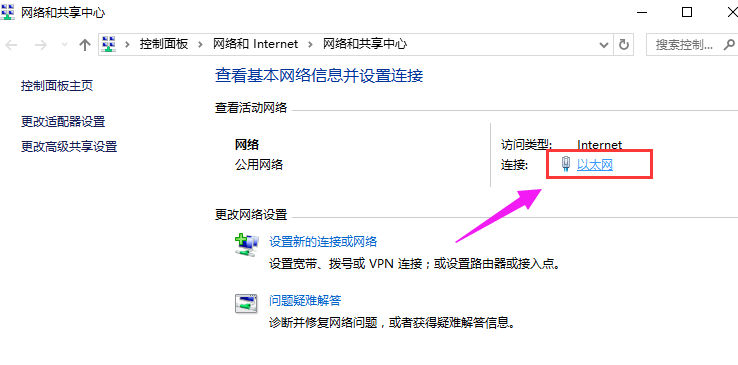
本地连接图-2
点击页面左下方的属性,并点击。
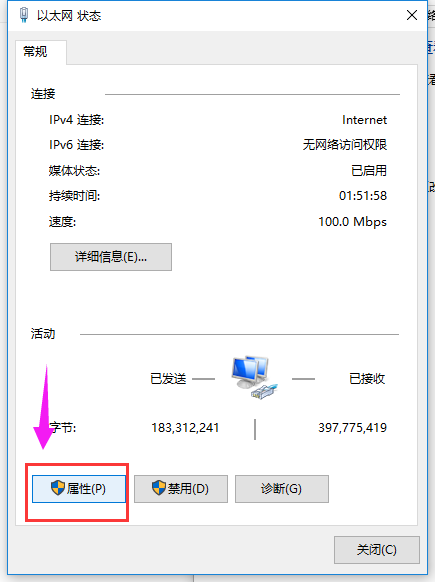
网络受限制图-3
找到Internet协议版本4,点击进去。
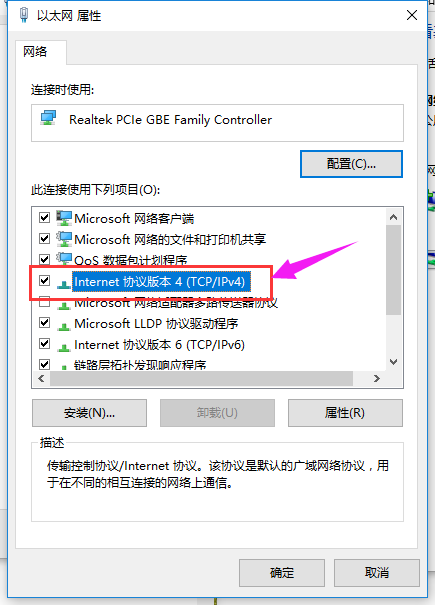
无网络图-4
选择使用下面的IP地址、使用下面的DNS服务器地址。
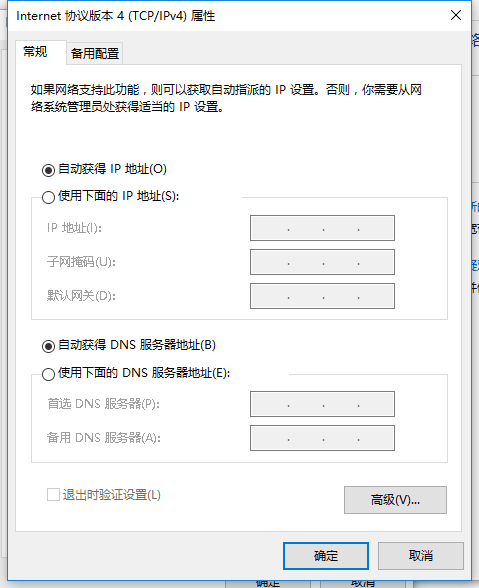
本地连接图-5
输入你要更改新的IP地址,然后点右下方的“确定”就行了。
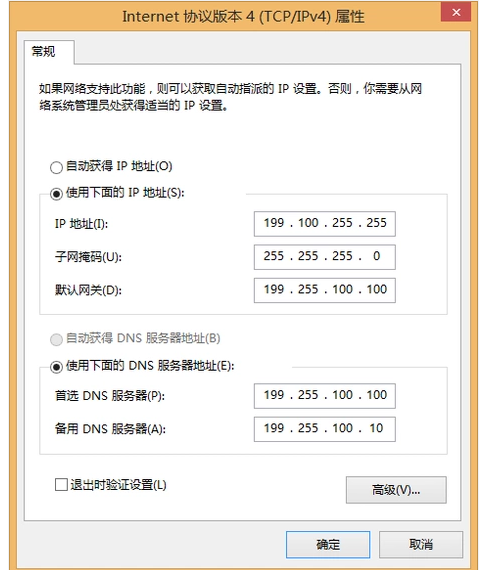
无网络图-6
以上就是解决电脑本地连接受限制的操作步骤。
 有用
26
有用
26


 小白系统
小白系统


 1000
1000 1000
1000 1000
1000 1000
1000 1000
1000 1000
1000 1000
1000 1000
1000 1000
1000 1000
1000猜您喜欢
- 无线键盘没反应,小编教你怎么解决无线..2018/03/23
- win10开始菜单设置2020/01/02
- 电脑蓝屏原因解析:十大常见故障与解决..2024/10/12
- 深度系统win10精简版32位下载..2022/02/08
- win10升级win11方法2023/01/01
- Win10怎么创建wifi热点,小编教你创建..2017/11/10
相关推荐
- 电脑系统win10怎么升级到win11的步骤..2022/02/15
- 自己怎么装win10系统的方法2022/01/12
- win10家庭版和win10专业版的区别介绍..2022/09/14
- win10x最新版必做的系统优化,让你的电..2021/02/23
- 细说win10锁屏快捷键是什么2018/12/03
- 苹果笔记本如何重装win10系统..2024/01/03














 关注微信公众号
关注微信公众号



